360手机助手怎么设置软件默认安装到SD卡中?
1、首先我们连接手机和电脑,打开电脑端的360手机助手。
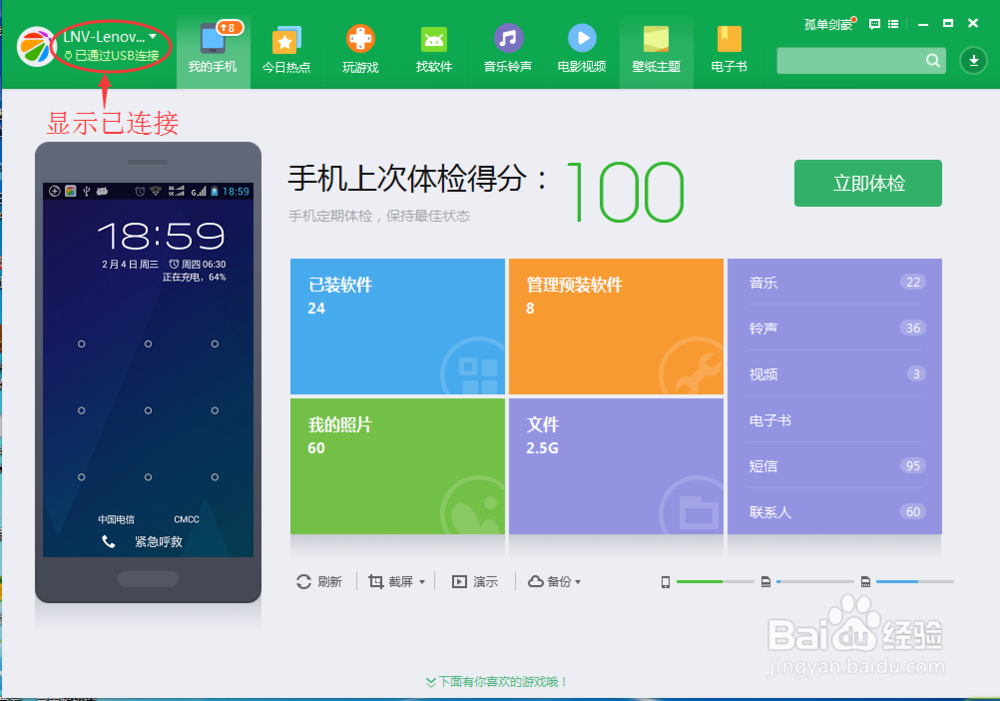
2、手机和电脑连接成功后,我们点击右上角类似“三”的按钮,在下拉选项中选择“设置”。
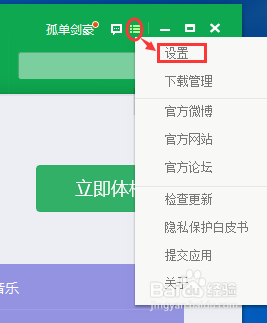
3、在设置选项框中,我们点击“应用安装——选择优先安装到SD卡中”,然后再点击“确定”。
这样就完成了电脑端360手机助手的默认安装位置设定。
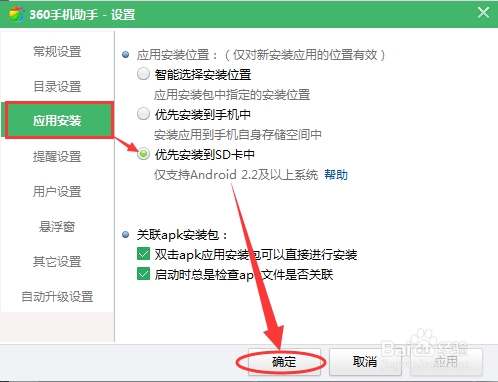
1、首先我们打开手机端360手机助手。
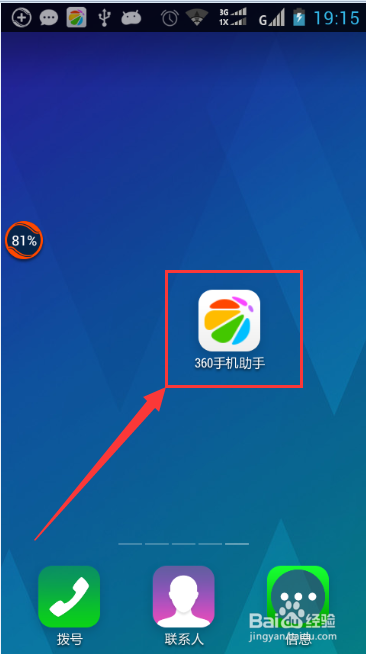
2、打开后,如图是360手机助手的主页,我们用手指往右划。
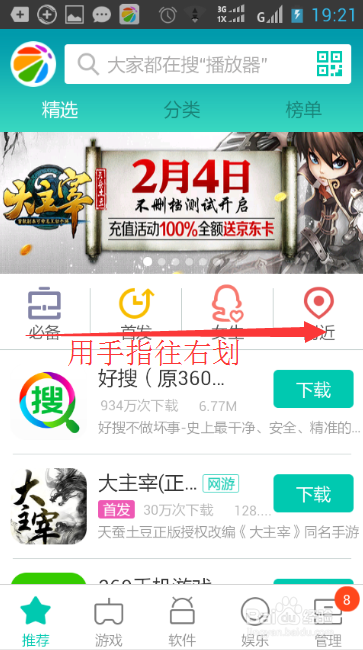
3、当手指往右划的时候,我们就能调出设置页面了,我们再点击”设置“。
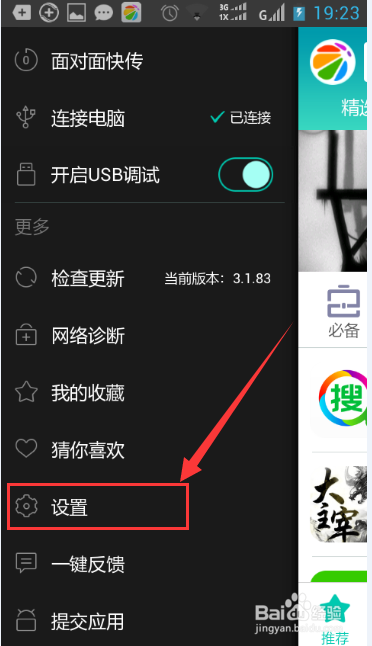
4、在设置页面,我们找到”应用安装位置“。
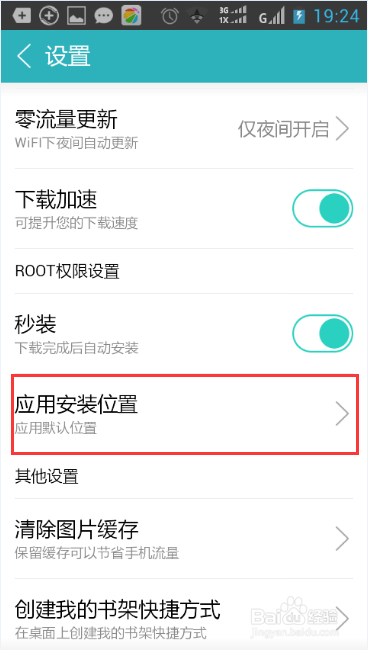
5、选择”SD卡“即可。
这样就完成了手机端360手机助手的默认软件设置。
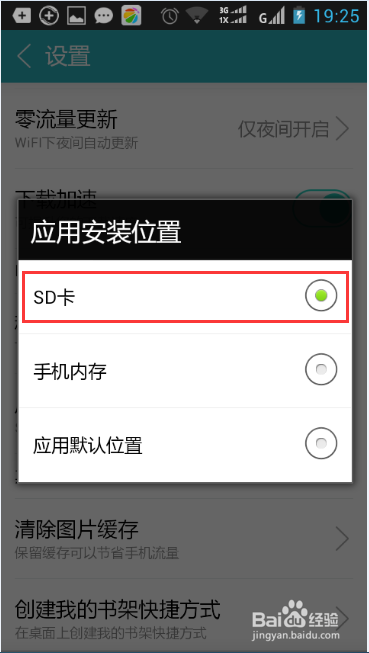
1、对于已经安装到手机内存中的软件来说,我们可通过电脑端手机助手将其移至SD卡中。
方法如下:首先点击左上角手机型号,然后在选择“管理我的手机”。
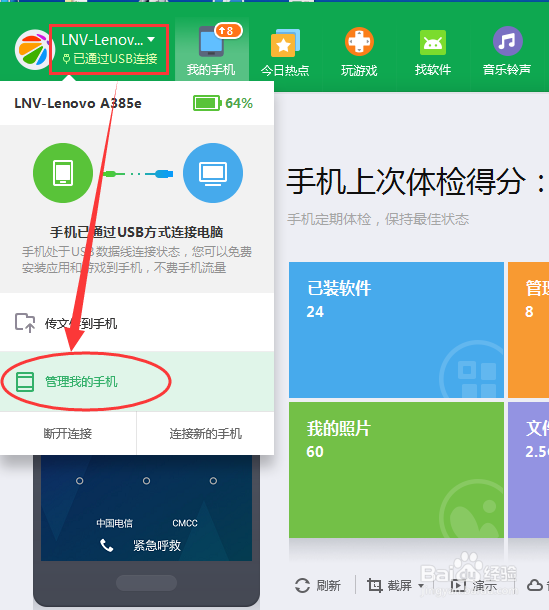
2、如图就能显示手机中安装的软件及安装的位置,如果我们想将软件移至SD卡中,点击软件后的”移至SD卡“选项,即可实现转移。
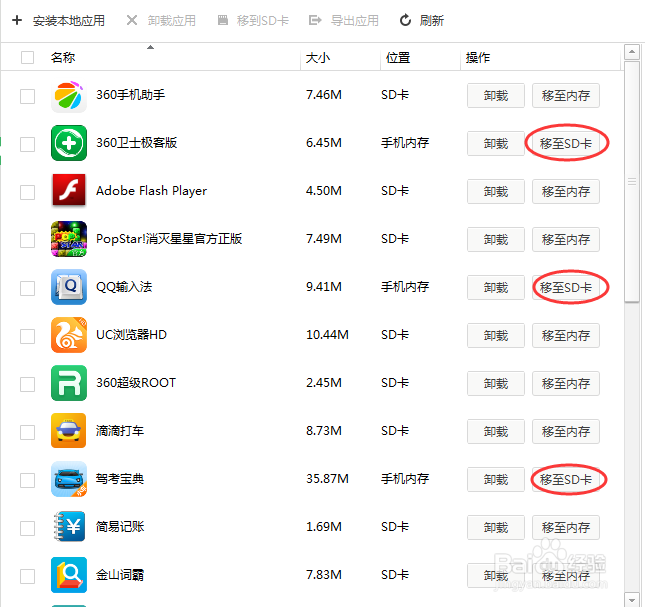
声明:本网站引用、摘录或转载内容仅供网站访问者交流或参考,不代表本站立场,如存在版权或非法内容,请联系站长删除,联系邮箱:site.kefu@qq.com。
阅读量:78
阅读量:123
阅读量:49
阅读量:32
阅读量:169